Rekam panggilan di Samsung Galaxy J7 Pro.

Dalam beberapa kasus khusus, Anda perlu menyimpan rekaman panggilan.
Membantu Anda membuka kunci layar dengan cepat.
Amankan informasi penting di ponsel Anda.
Buka aplikasi utilitas di ponsel Anda.
Panduan mulai cepat:
Buka Pengaturan -> Tampilan & keamanan -> Jenis kunci layar -> Sidik Jari -> Pilih metode keamanan cadangan tambahan ( PIN ) -> Pindai sidik jari hingga berhasil memberi peringatan.
Langkah 1: Pertama pergi ke "Pengaturan".
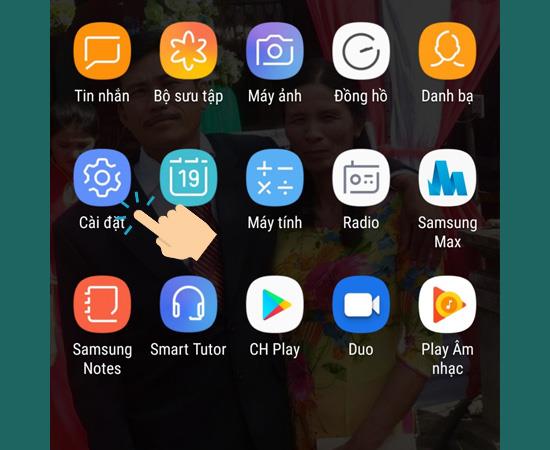
Langkah 2: Kemudian pilih "Lock screen and security".
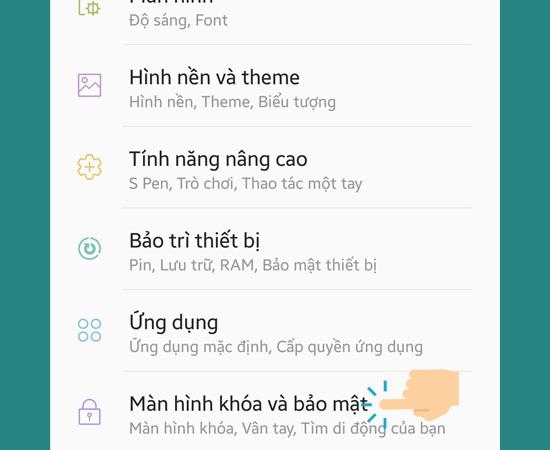
>>> Lihat selengkapnya: Cara tercepat mentransfer file dari Laptop ke iPhone tanpa menggunakan kabel
Langkah 3: Selanjutnya pilih "Jenis kunci layar".
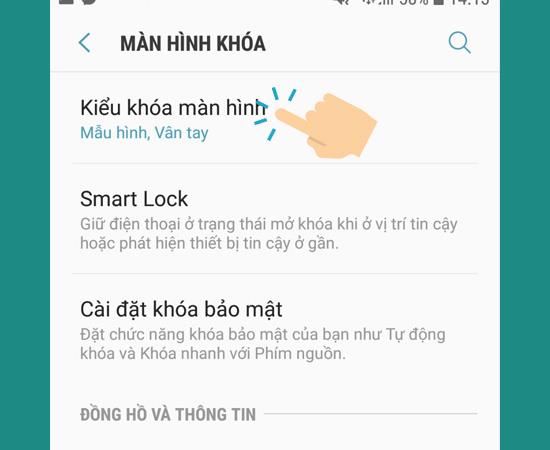
Langkah 4: Pilih "Sidik Jari".
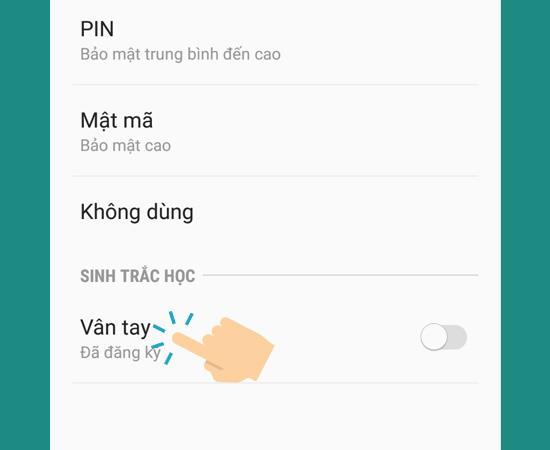
>>> Lihat selengkapnya: Cara memasang wallpaper dan musik iPhone untuk Android itu sederhana
Langkah 5: Anda harus memilih paket keamanan cadangan sebelum menyiapkan kode sidik jari.
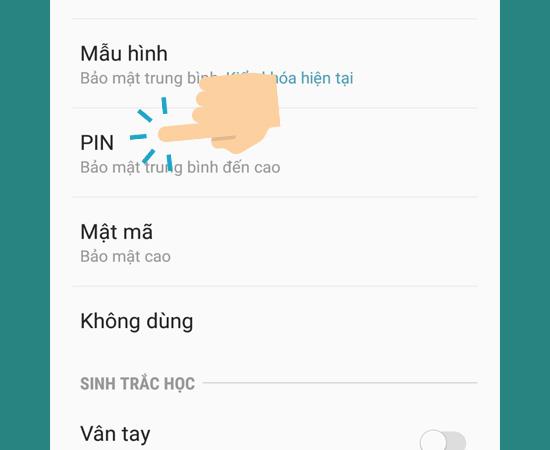
Langkah 6: Terakhir, pindai sidik jari Anda dengan meletakkan jari Anda pada tombol beranda dan kemudian angkat hingga perangkat berhasil.
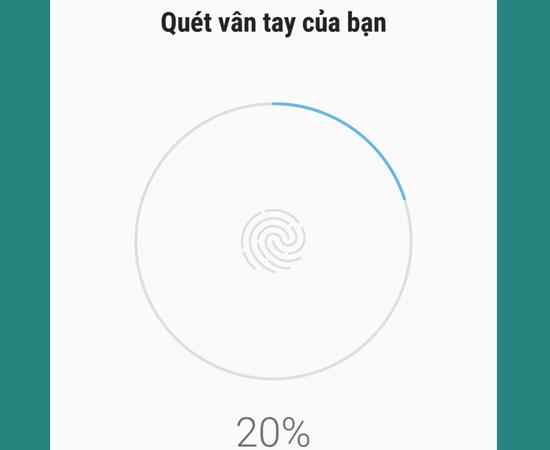
>>> Lihat selengkapnya: 3 aplikasi teratas untuk membantu penggunaan 3G, 4G paling ekonomis di Android
Setelah 6 langkah di atas, Anda telah berhasil menginstal fitur buka kunci sidik jari untuk ponsel Anda, dan dari sana perangkat Anda akan lebih aman dan Anda juga dapat menggunakan ponsel dengan cara yang lebih nyaman.
Semoga berhasil!
Mungkin Anda tertarik:
>>> Pelajari tentang teknologi Dolby Audio Premium
>>> Cara mematikan FaceTime di Iphone, Ipad, dan Macbook tercepat 2019
>>> Cara mengubah video menjadi wallpaper di ponsel Android sangat unik
Dalam beberapa kasus khusus, Anda perlu menyimpan rekaman panggilan.
Anda menghapus foto dan video, tetapi secara otomatis semuanya dikembalikan ke ponsel Anda. Apa penyebabnya dan bagaimana cara mematikannya?
Koneksi OTG membantu mendukung koneksi dengan perangkat periferal seperti mouse, USB, keyboard...
Fitur ini memungkinkan wallpaper berubah setiap kali Anda membuka layar kunci.
Anda dapat mengubah suara default untuk panggilan masuk dengan lagu yang Anda unduh sendiri.
Fitur ini membantu Anda memeriksa untuk dapat mengunduh pembaruan sistem operasi terbaru untuk perangkat Anda.
Anda dapat menghubungkan telepon Anda ke komputer melalui kabel USB untuk mengambil dan menyalin data.
Anda dapat mengubah suara default saat ada panggilan masuk dengan musik favorit Anda.
Optimalkan perangkat Anda dengan memulai ulang secara otomatis dengan waktu yang ditentukan. Semua data yang belum disimpan akan hilang saat perangkat melakukan boot ulang.
Anda dapat menggunakan koneksi OTG untuk menghubungkan ke periferal eksternal lainnya seperti mouse, keyboard, atau USB.
Pengaturan kecerahan layar Samsung Galaxy J7 membantu Anda mengatur waktu ketika perangkat akan mati secara otomatis saat tidak digunakan.
Belakangan ini banyak pengguna smartphone khususnya Samsung yang memiliki ikon kaca pembesar di layarnya. Apa itu ikon dan bagaimana cara mematikannya?
Monitor detak jantung pada Samsung Galaxy S7 membantu Anda mengukur detak jantung Anda saat ini setiap saat.
Samsung Pay Setelah menjadi platform pembayaran populer di negara maju seperti AS, Singapura, dan Korea Selatan, Samsung secara resmi memperkenalkan layanan Samsung Pay ke pasar Vietnam.<!--{cke_protected}% 3Cmeta%20charset%3D%22utf- 8%22%20%2F%3E-->
Fitur ini memungkinkan wallpaper layar kunci berubah ke efek yang berbeda saat Anda memiringkan ponsel ke arah yang berbeda.










